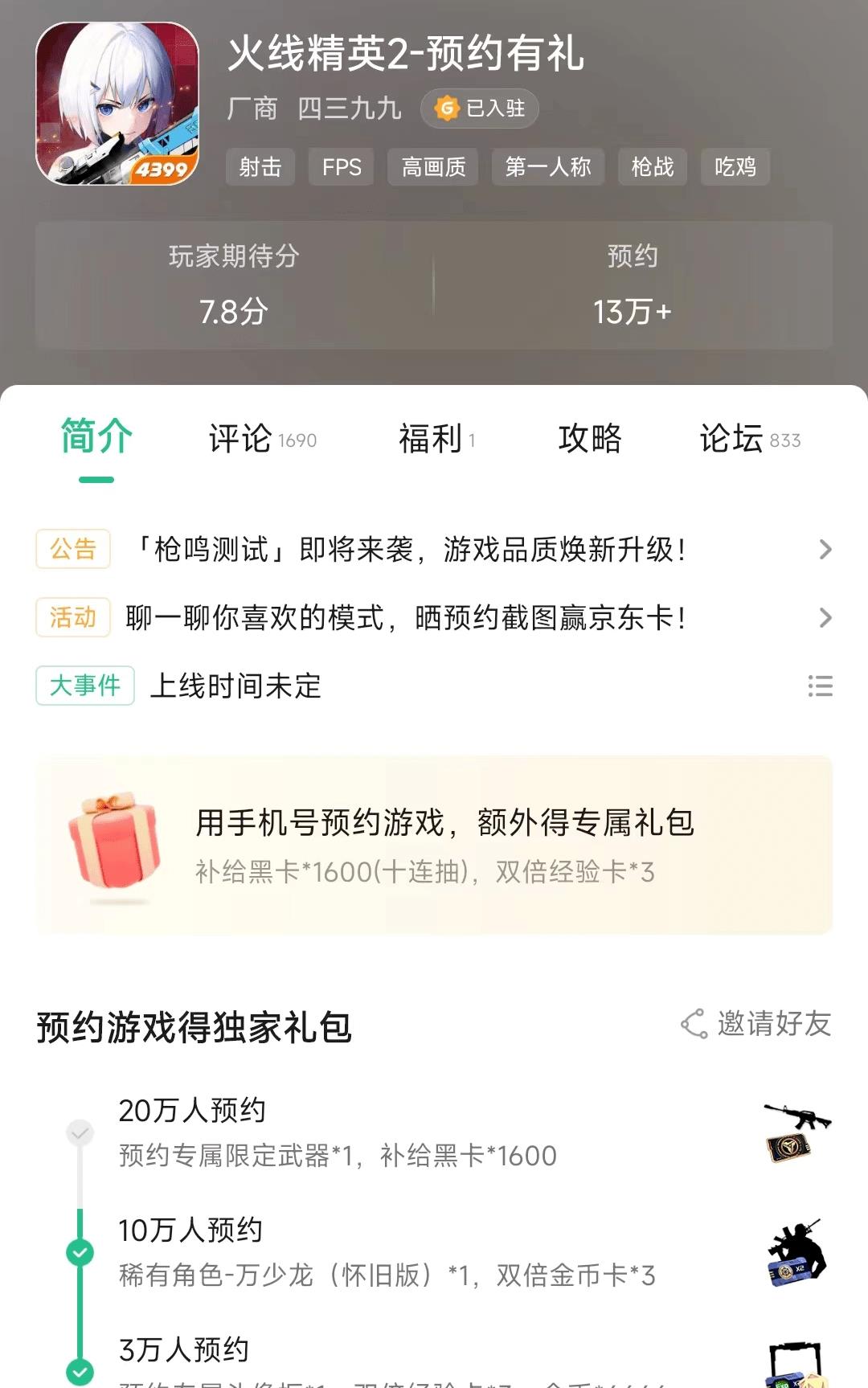Xmind是一款很实用的思维导图工具,它可以帮助用户更加直观地展现思路和构思。
本篇文章主要介绍Xmind手机版的使用教程。

一、下载与安装首先,我们需要在应用商店中搜索“Xmind”并下载安装。

在安装成功后,我们进入Xmind手机版的主界面。

二、创建思维导图1. 新建思维导图在主界面下方,我们可以看到“新建”按钮,点击后可以选择创建根节点或者是一个分支节点。
我们可以根据需要进行选择,创建出我们需要的思维导图。
2. 添加节点在创建完思维导图后,我们可以继续添加新的节点。
我们只需要点击要添加的节点所在的位置,然后再点击“添加节点”按钮即可。
3. 编辑节点在节点添加完成后,我们可以对节点进行编辑。
我们可以双击节点,然后在出现的编辑框中进行编辑。
4. 删除节点如果我们需要删除某个节点,我们只需要选中该节点,然后再点击“删除节点”按钮即可。
三、设置样式1. 设置主题Xmind手机版提供了多种主题供我们选择。
我们可以在主界面下方选择“主题”按钮,然后选择我们需要的主题。
2. 设置节点样式在编辑节点时,我们可以通过点击“样式”按钮,选择字体、颜色、形状等样式进行设置。
3. 设置连线样式在编辑连线时,我们可以通过点击“样式”按钮,选择线条粗细、颜色、箭头样式等进行设置。
四、导出思维导图在完成一个思维导图后,我们可以将其导出为图片或PDF格式。
我们只需要点击主界面下方的“导出”按钮,选择导出的格式和保存路径即可。
以上就是Xmind手机版使用教程的全部内容。
通过学习本教程,相信大家已经掌握了Xmind手机版的基本使用方法,可以更加便捷地进行思维导图的制作。